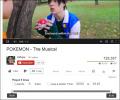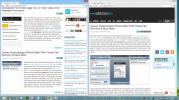Como desativar um atalho de teclado do Chrome
O Chrome, como qualquer outro navegador, possui atalhos de teclado para recursos comuns. O atalho de teclado Ctrl + D permite marcar a página atual como favorita, Ctrl + H abre a página Histórico, Ctrl + J abre Downloads, etc. Nem todas as páginas podem ser acessadas por meio de um atalho de teclado, o que significa que o Chrome não monopoliza muitas delas. Dito isso, você pode desativar um atalho de teclado do Chrome se achar intrusivo ou interferir em um aplicativo da web que você usa. Aqui está como.
Desativar atalho de teclado do Chrome
Para desativar um atalho de teclado no Chrome, você precisa instalar uma extensão chamada Teclas de atalho. A extensão pode configurar novos atalhos no Chrome mas o mais importante é que pode desativar qualquer atalho desejado.
Depois de instalar a extensão, clique no ícone e selecione Opções no menu de contexto. Na janela de opções da extensão, clique no botão Adicionar.

No campo Atalho do teclado, digite o atalho de teclado do Chrome que você deseja desativar. Por exemplo, se você deseja desativar o atalho de teclado Ctrl + D que marca a guia atual, insira-o neste campo. No campo Comportamento, abra o menu suspenso e role pela lista de opções até encontrar o
De outros seção. Nesta seção, há uma opção chamada "Não fazer nada". Selecione. Com um atalho de teclado do Chrome, a seleção dessa opção é exibida com um aviso.A extensão informa que o atalho do teclado será desativado em todas as páginas, exceto nas páginas internas do Chrome. Isso inclui a nova ficha de registro, a página de histórico, a página de downloads etc. Para todas as outras páginas, o atalho do teclado será desativado.

Clique em Salvar e visite qualquer site de sua escolha. Desde que você não esteja em uma página interna do Chrome, o atalho do teclado não funcionará mais. Você pode usar esta extensão para desativar quantos atalhos de teclado desejar.
Por que isso não funciona em páginas internas do Chrome, não é uma limitação da extensão. Tem a ver com o Chrome. O Chrome não permite que extensões sejam executadas em sua página interna como medida de segurança. Se as extensões pudessem ser executadas em uma página interna e uma delas fosse maliciosa, não só poderia invadir o navegador, como também impedir que você o redefinisse. É por isso que é necessário impedir a execução de extensões em páginas internas, o que resulta nessas limitações.
Mesmo se você instalasse uma extensão que possa modificar a nova página da guia, a extensão ainda não funcionará na nova página da guia.
Pesquisa
Postagens Recentes
Loop de parte de um vídeo do YouTube por um número definido de vezes no Chrome
Seja um tutorial do Photoshop, uma música viral ou um bebê rindo hi...
NiftySplit abre links de uma janela do Chrome em outra, lado a lado
Embora a maioria de nós use guias para abrir novos links ou sites, ...
O OmniTube mostra sugestões de pesquisa do YouTube no Chrome Omnibar
Uma das coisas que me mantém ligado ao Chrome pelo Firefox são as s...